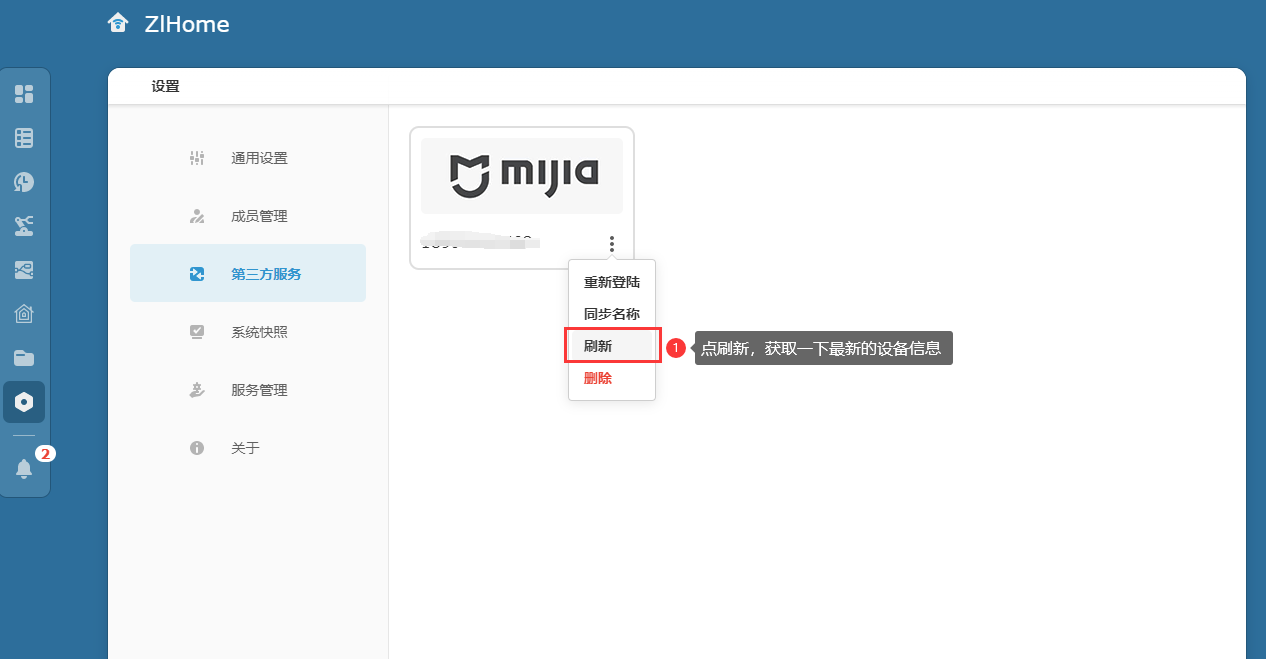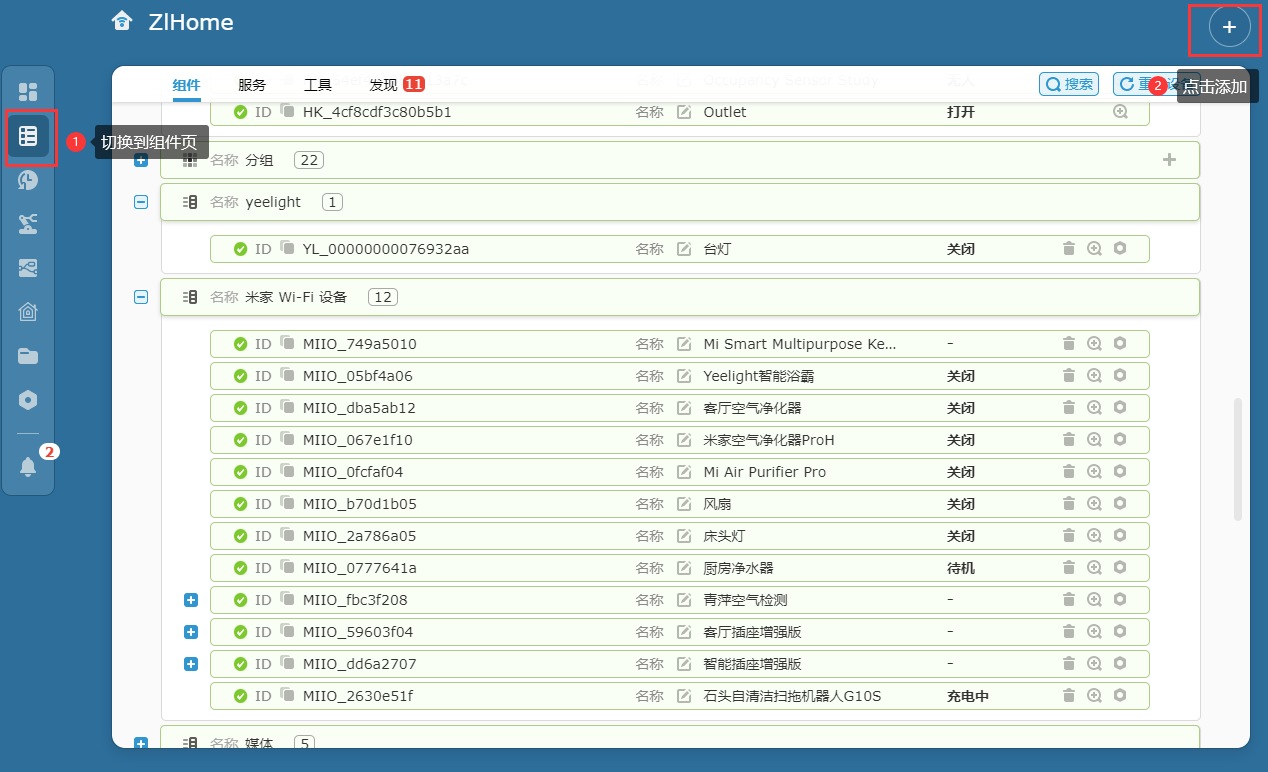注意:最新版本的M1S米家固件已经不可以通过命令行直接开启Telnet端口,如还希望刷入第三方固件使用,请勿升级到米家最新版本
Aqara M1S 网关同时支持 米家 及 Aqara Home 平台,在不刷第三方固件的情况下可以使用 HomeKit 方式接入 Ecore Home Center ,但这种接入方式会有一些功能缺失,如:开关转无线功能,个别类型设备无法接入,如:智能马桶、睡眠带等,这是因为受到HomeKit本身的限制所致,那么有没有一种方法能获得完整的设备接入支持并获得所有功能,又不影响网关的原生HomeKit接入,答案是肯定的,下面对刷机的过程做一个教程:
- 首先要将网关切换为米家模式(如果已经是米家模式可忽略此步骤):
连按10次网关上的按键,听到语音提示 “恢复出厂设置成功”,立刻快速连续按 2 次网关按键,等一会,正常应该会听到语音提示 “请打开米家APP…”,切换成功,如果没有成功,重复此步骤直到成功为止
-
接下来正常在米家中配网将网关加入米家,这步应该没什么难度
-
配网成功后打开 Ecore Home Center ,切换到 设置 - 第三方服务 - 登陆米家账号(如果已经登陆,使用菜单中的刷新功能获取一下最新的设备信息)
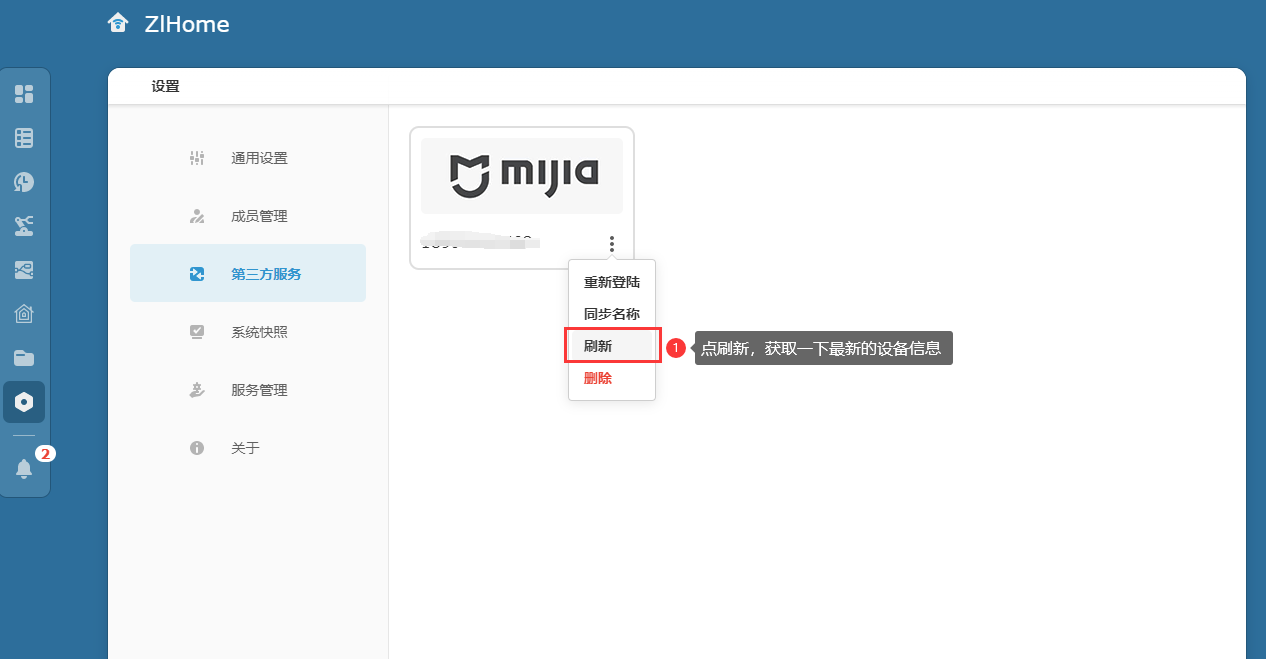
-
切换到组件里的添加组件页,左侧选择按账号添加 - 选择米家 - 右侧找到你刚加入的网关并点击该网关卡片,记录页面上出现的 网关IP 和 网关令牌
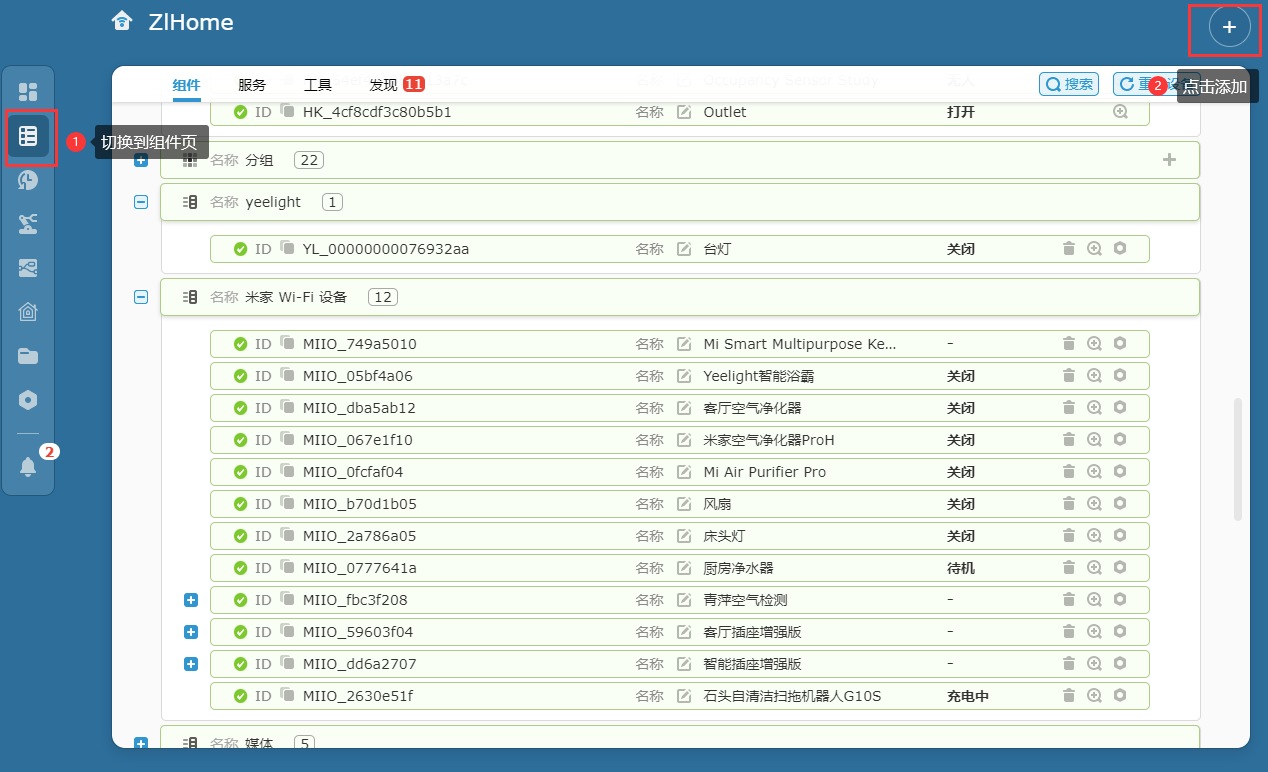


- 回到组件栏,进入上方工具页,点击网关助手,在弹出的页面中按提示输入完整信息
该操作将利用米家令牌开启网关的 Telnet端口 ,后面刷固件要用到,如网关助手提示失败可多试几次直到成功为止

- 访问 GitHub - niceboygithub/AqaraM1SM2fw: Aqara Gateway M1S (ZHWG15LM) , P3(KTBL12LM), H1(QBCZWG11LM), M2 (ZHWG12LM) Firmwares 下载固件,这里我们下载最新的 3.4.2_0016.0616,注意仔细看三个文件分别在两个不同目录中,不要下错


- 下载 HFS工具,教程末尾有提供(也可自行百度搜索下载),将刚才下好的固件文件加入HFS中,这个软件不要关,继续下一步:

- 下载 Putty 工具并运行,在界面中输入网关的IP地址(刚才记录过),端口选 Telnet 23端口:

- 在弹出的命令行窗口中输入 admin 并回车登陆:


- 继续输入下面的命令,没一条输完回车确认执行:
命令中的地址以 http 开头的,替换为刚才在HFS里记录的三个地址
cd tmp
wget -c http://192.168.2.113/ControlBridge.bin
wget -c http://192.168.2.113/linux_3.4.2_0016.0616.bin
wget -c http://192.168.2.113/rootfs_3.4.2_0016.0616_modified.bin
- 开始逐个刷入刚下载好的固件:
没一条命令复制粘贴上去并按回车确认执行,等待完成(屏幕上出现命令提示符)再输入下一条,直到三个文件都刷入完成,最后输入 reboot 重启网关
fw_update ./linux_3.4.2_0016.0616.bin
fw_update ./rootfs_3.4.2_0016.0616_modified.bin
zigbee_msnger zgb_ota /tmp/ControlBridge.bin
reboot
-
到这一步已经完成了 99%,重复先前的步骤,将网关切换回 Aqara Home 模式并正常配网
-
在 Ecore Home Center 中组件里选添加,找到 Aqara 网关组件,进行添加


顺利的话,网关及网关下子设备已经出现在组件列表中了
注意:
网关请勿随意在 APP 中进行固件升级,升级将会覆盖当前自定义固件,如需升级固件,请到刚才的 github 地址中下载对应的固件并重复教程中的刷入步骤(从HFS 那步开始,不必再切换回米家)